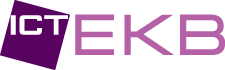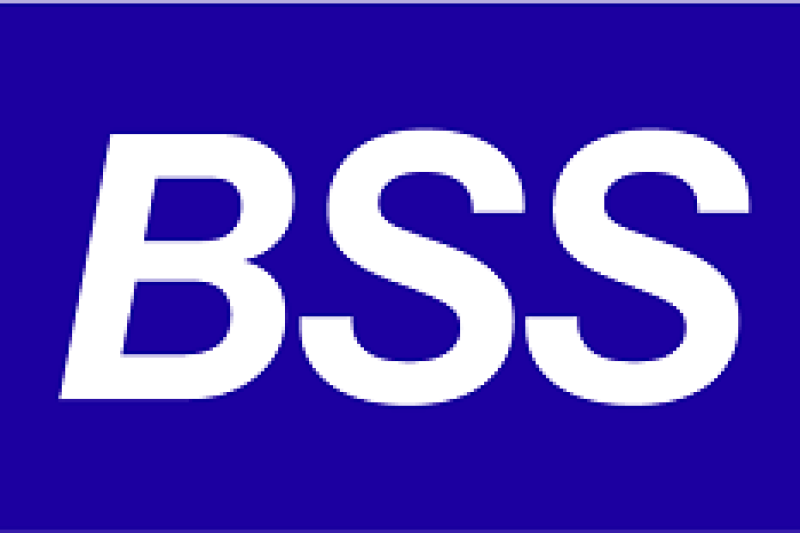Вариант 1: Перенести данные в систему-аналог
Опустим рассказ о том, что эту систему нужно выбрать и почему она должна быть разработана российским вендором (всем же понятно почему?)
Разработчики отечественных систем-аналогов предлагают примерно одно и то же – миграцию данных из Notion в их систему с помощью API. Но важно понимать:
- API - это набор программных инструментов и способов, посредством которых происходит обмен данными между системами. Универсального варианта API не существует. Это значит, что в случае миграции из Notion API-сервис нужно сначала разработать, а это время и ресурсы! И очевидно, что тестироваться такое решение будет в реальном времени на живых аккаунтах, а результат миграции пока непредсказуем.
Отечественные разработчики аналогов Notion во всю рекламируют автоматическую миграцию и показывают демо-ролики. Только заканчиваются они на самом интересном месте и не показывают результаты миграции. При этом пользователи в комментариях пишут:
- Инструкции не работают.
- Мигрировать данные из ноушн может только владелец? Мне как сотруднику не получается это сделать по вашей инструкции.
- Новые пространства после импорта не появляются в общем списке.
- При миграции из Notion постоянно возникает ошибка. Непонятно что с этим делать.
- У меня без ошибок, но за несколько часов работы было выгружено 0 статей, перенесено 0 статей.
- Вариант с API будет работать только до 8 сентября. Дальше мигрировать данные будет уже неоткуда. Нужно успеть сейчас, а сейчас не работает (см. п.1)
NB! Не стоит верить рекламным сообщениям о бесплатных сервисах-аналогах. Наша проверка показала, что заливать гигабайты своей информации в бесплатные версии отечественных систем не получится, придется докупать пространство согласно тарифным планам.
Вариант 2: Выгрузить информацию вручную и потом уже решить, что делать с ней дальше
По официальной версии доступ к рабочим пространствам в Notion будет открыт до 8 сентября включительно. До этой даты пользователи могут экспортировать свои данные. Notion предлагает выгрузить их в формате HTML, Markdown или CSV, что позволит сохранить структуру информации. Компания опубликовала инструкцию по экспорту данных.
Мы протестировали все варианты и вот к каким выводам пришли:
Проблемы:
- Опыт показал, что Notion не может переварить большой объем данных и через какое-то время экспорт выдает ошибку. Возможно, из-за общего ажиотажа. Почти пустое тестовое пространство у нас уже более 14-ти часов висит в процессе экспорта.
- Низкое качество выгрузки. Если в ваших данных много графических элементов, таблиц и схем, ссылок и взаимосвязей, то этот вариант выгрузки заведомо рисковый. Клиенты, которые приходили к нам, рассказывали, что даже сам Notion не в состоянии адекватно загрузить обратно, выгруженные из него материалы.
Вывод: если у вас небольшой объем информации, то быстрее и проще ее будет перенести руками. Если данных много и все-таки хочется быстро – делайте выгрузку в HTML.
Выгрузка в HTML (мы рекомендуем этот способ)
Этот вариант работает гораздо лучше. В архиве содержатся папки, а внутри каждой – внутренние страницы отдельно. Картинки складываются в отдельную папку. Все ссылки рабочие, т.к. все сохранилось в папках.
Что делать дальше
Чтобы продолжать работу с контентом в привычном и удобном формате, а также пользоваться возможностями поиска, шеринга, совместного редактирования и пр. нужен специализированный софт. Мы разработали свою версию импортера, которая позволяет загрузить архивы Notion в нашу систему, максимально сохраняя структуру, форматирование и взаимосвязи.
Порядок действий такой:
- Выгружаете архив в HTML,
- Идете к нам (жмите на гиперссылку)
- Далее согласуем целевой формат и выполняем миграцию согласно этим требованиям.
Возможно, бесплатные аккаунты Notion будут доступны и дальше, через VPN. На официальном сайте пишут, что вне России к ним можно будет восстановить доступ. Но насколько это будет возможно - пока непонятно, иногда и с VPN можно определить, где реально находится пользователь.